Hoe Microsoft Teams volledig te sluiten wanneer u de app sluit
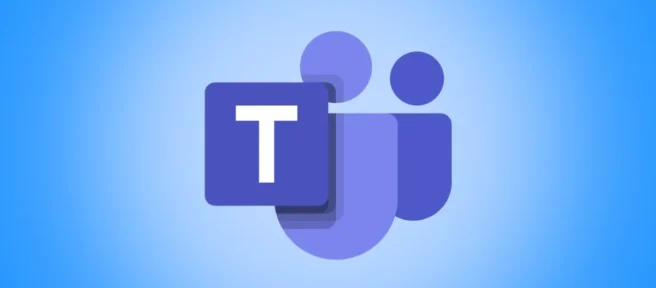
Wanneer u Microsoft Teams sluit, blijft het actief op de achtergrond, neemt het resources in beslag en stuurt het u meldingen. Maar verander een enkele instelling en het sluiten van de applicatie zal deze feitelijk stoppen. Hier leest u hoe u Microsoft Teams kunt afsluiten telkens wanneer u de app op Windows en Mac sluit.
Wanneer u een app sluit, verwacht u over het algemeen dat deze stopt, niet dat hij op de achtergrond voortleeft terwijl hij stilletjes kostbare CPU-cycli, geheugen en bandbreedte opslokt. Natuurlijk, sommige apps zoals OneDrive, Dropbox of je antivirusprogramma zijn over het algemeen ‘altijd aan’, maar de hele tijd actief zijn, maakt deel uit van het doel van dergelijke apps die dingen moeten controleren.
Maar als u Microsoft Teams sluit, blijft het standaard op de achtergrond draaien, zodat het u meldingen kan sturen. Om het volledig af te sluiten, moet u het in het systeemvak of via Taakbeheer (op Windows) of de Activity Monitor (op een Mac) sluiten.
Er is echter een eenvoudige instelling die u kunt wijzigen en die ervoor zorgt dat Teams volledig stopt wanneer u de app normaal sluit.
Klik in de Microsoft Teams-app op uw profielfoto en selecteer ‘Instellingen’.
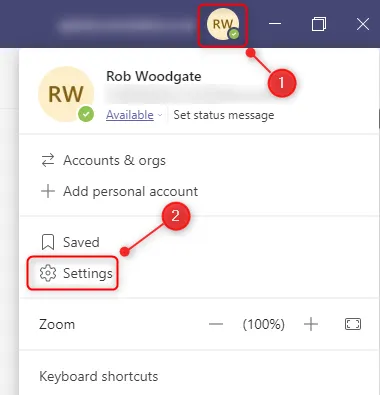
Blader op het tabblad Algemeen omlaag naar het gedeelte “Toepassing”en schakel de optie “Bij sluiten, de toepassing actief houden”uit.
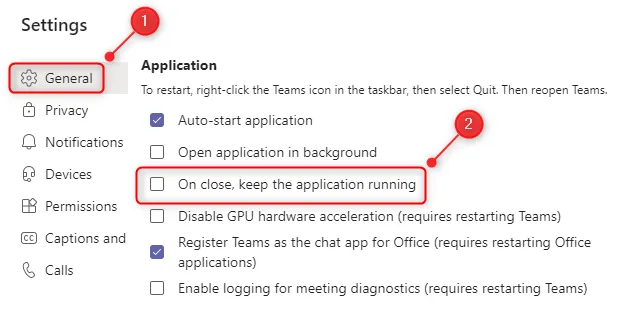
Het is niet nodig om de app op te slaan of opnieuw te starten. Zodra u dat selectievakje uitschakelt, wordt de Microsoft Teams-app volledig gesloten wanneer u dit aangeeft.



Geef een reactie